Vous souhaitez surprendre vos clients/clientes WooCommerce avec un cadeau gratuit ?
Chez WPBeginner, nous aidons les gens à construire des magasins en ligne réussis avec WordPress depuis plus d’une décennie. Nous comprenons le pouvoir d’un petit quelque chose en plus pour adoucir l’affaire !
Dans ce guide, nous allons vous afficher comment créer un coupon de cadeau gratuit dans WooCommerce. Aucune étape complexe ou jargon confus, il suffit de suivre nos instructions simples et de regarder vos ventes monter en flèche ! Premiers pas .
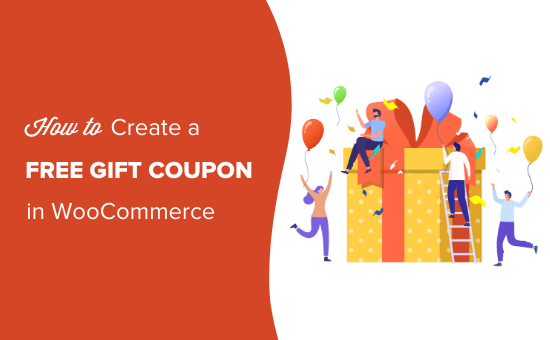
Pourquoi offrir à vos clients/clientes un cadeau gratuit ?
Offrir un cadeau gratuit est un excellent moyen d’obtenir plus de ventes et d’encourager les acheteurs à dépenser plus dans votre magasin WooCommerce.
Vous pouvez même offrir un cadeau gratuit lorsque l’acheteur dépense un Montant minimum ou achète un produit particulier, comme vous pouvez le voir dans l’image suivante.
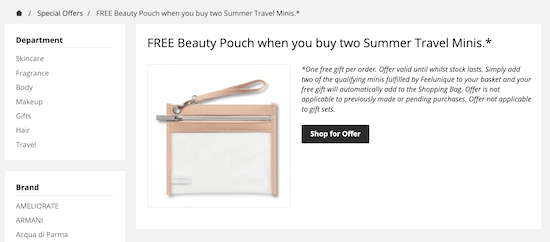
Cela peut augmenter le montant moyen des commandes et encourager les gens à terminer leur achat. De cette manière, les cadeaux peuvent vous aider à récupérer les ventes des paniers abandonnés.
Vous pouvez même proposer aux clients/clientes un bon d’achat gratuit s’ils s’inscrivent à votre lettre d’information par e-mail.
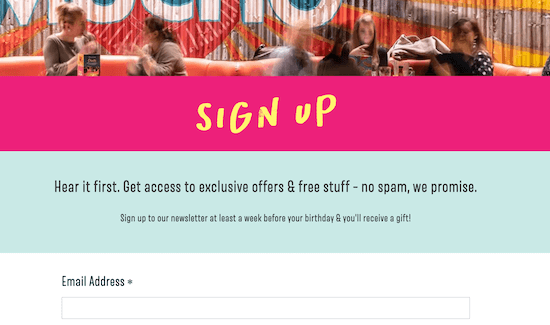
Une fois qu’ils ont rejoint votre liste d’e-mails, vous pouvez leur offrir un cadeau pour marquer les occasions spéciales. Par exemple, vous pouvez ajouter un code promo à vos e-mails automatiques d’anniversaire.
Si vous souhaitez ajouter un peu de fun à votre boutique en ligne, vous pouvez même utiliser une roue de coupons « tourner pour gagner », de sorte que les clients/clientes doivent jouer à un jeu pour gagner leur coupon cadeau.
Que dois-je offrir en cadeau ?
Les cadeaux ne doivent pas nécessairement être coûteux, mais ils doivent être utiles ou précieux pour le client/cliente.
De nombreux marchés et magasins en ligne populaires utilisent des articles de marque comme cadeaux. Ainsi, le cadeau rappellera votre marque au client/cliente. Les articles tels que les T-shirts peuvent également aider à renforcer la notoriété de la marque en présentant votre entreprise à des personnes qui n’en ont peut-être pas encore entendu parler.
Pour en savoir plus sur ce Sujet, veuillez consulter notre guide sur la création d’une boutique d’impression à la demande.
D’autres magasins en ligne offrent des accessoires gratuits en guise de cadeau. Par exemple, de nombreuses marques de soins de la peau utilisent des échantillons ou des produits en format voyage comme cadeaux gratuits. En prime, le client/cliente peut tellement apprécier l’échantillon qu’il/elle décide d’acheter le produit en taille réelle.
Il n’est même pas nécessaire d’offrir des produits physiques en guise de cadeau. De nombreux magasins récompensent leurs clients par des téléchargements numériques gratuits, tels qu’un livre électronique, des PDF utiles ou même une vidéo exclusive.
Cela dit, voyons comment vous pouvez créer un coupon de cadeau gratuit pour un magasin WooCommerce.
Création d’un Code promo dans WooCommerce
La façon la plus simple de créer des coupons cadeaux gratuits est d’utiliser Advanced Coupons. C’est le meilleur plugin WordPress de code promo sur le marché et il vous autorise à créer toutes sortes d’offres, de remises, de programmes de fidélité et de coupons cadeaux gratuits.
Tout d’abord, vous devez installer et activer le module gratuit Advanced Coupons et le module premium Advanced Coupons.
En savoir plus, veuillez consulter notre guide sur l’installation d’une extension WordPress.
Une fois activé, rendez-vous dans la rubrique Coupons » Licence.

Vous pouvez alors saisir la clé dans le champ « Clé de licence ».
Pour trouver cette information, connectez-vous à votre compte sur le site de Advanced Coupons. Vous devrez également saisir votre « E-mail d’activation », c’est-à-dire l’adresse e-mail que vous avez utilisée lors de l’achat des coupons Advanced Coupons.
Une fois cette étape franchie, cliquez sur « Activer la clé ».

Pour créer un coupon cadeau, rendez-vous sur la page Marketing » Coupons.
Cliquez simplement sur le bouton « Ajouter un module ».

Sur l’écran suivant, vous devez saisir un titre pour votre coupon.
Il s’agit également du coupon que les clients utiliseront pour réclamer leur cadeau. Il est donc conseillé d’utiliser une formule facile à mémoriser et à taper pour les acheteurs.
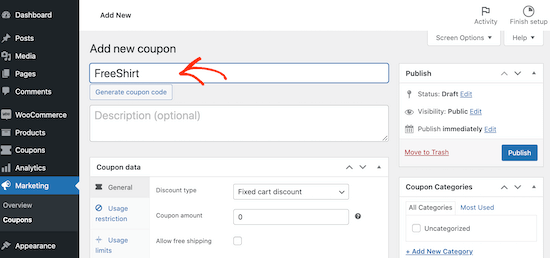
Si vous ne souhaitez pas créer votre propre code, vous pouvez cliquer sur le bouton « Générer un code promo ». Cela créera un code en utilisant une chaine aléatoire de lettres et de chiffres.
Astuce : Une autre option consiste à créer une URL qui applique automatiquement le coupon. Pour obtenir des instructions étape par étape, Veuillez consulter notre guide sur l’application automatique des coupons avec des URL de coupons.
Ensuite, défilez jusqu’à la section « Données du Code promo » et cliquez sur l’onglet « Ajouter des modules ».
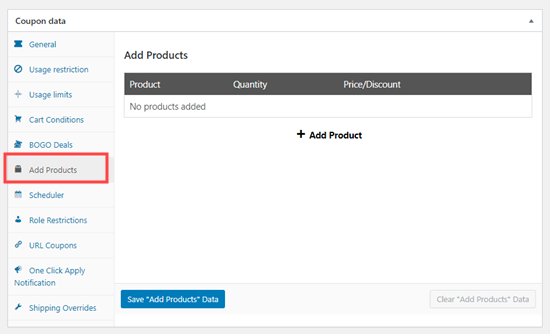
Vous pouvez maintenant cliquer sur le bouton « + Ajouter un produit ».
Dans le champ « Type de recherche », commencez à taper le nom du produit que vous souhaitez offrir en cadeau. Lorsque le bon produit apparaît, cliquez dessus.
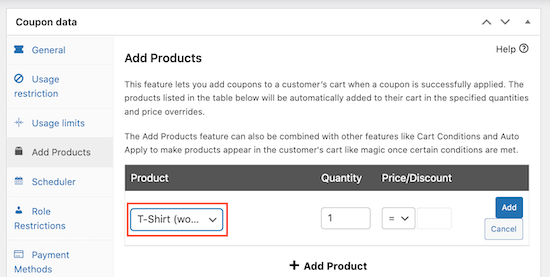
Ensuite, ouvrez le menu déroulant situé sous le Titre « Prix/Remise ».
Vous pouvez alors sélectionner « $ : Surcharger le prix ».
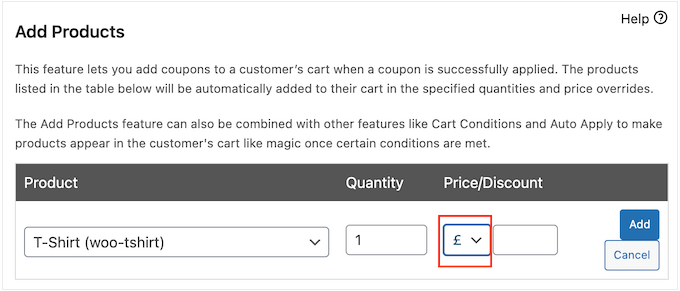
Une fois cela fait, cliquez sur le bouton « Ajouter » pour enregistrer ce produit.
Vous souhaitez offrir plus d’un cadeau gratuit ? Il vous suffit alors de répéter le processus décrit ci-dessus.
Lorsque vous êtes satisfait de la façon dont le coupon est configuré, cliquez sur le bouton « Publier ». Il ne reste plus au client qu’à saisir le code promo et le produit sera saisi/saisie gratuitement dans son panier.
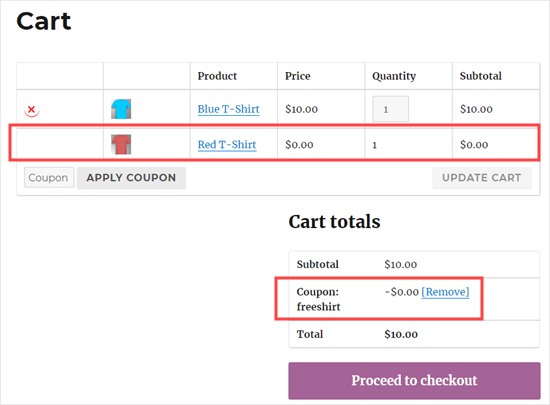
Offrir un cadeau gratuit si le client/cliente dépense suffisamment
Vous pouvez définir un Montant minimum que les acheteurs devront dépenser pour bénéficier du coupon cadeau. De nombreux sites d’e-commerce populaires utilisent cette astuce pour encourager les acheteurs à dépenser plus d’argent et augmenter la valeur moyenne des commandes.
Pour ce faire, créez votre coupon en suivant le même processus que celui décrit ci-dessus. Toutefois, avant de publier le coupon, veillez à cliquer sur l’onglet « Restriction d’utilisation ».
Dans le champ « Dépenses minimales », saisissez le Montant que les acheteurs doivent dépenser avant de pouvoir utiliser le bon d’achat gratuit.
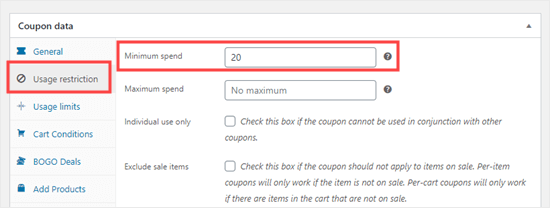
Dans l’image ci-dessus, les clients/clientes peuvent uniquement utiliser le bon de réduction pour cadeau gratuit lorsque la valeur de leur panier d’achat est égale ou supérieure à 20 $.
Si un client/cliente tente d’appliquer le bon de réduction avant d’avoir atteint le montant minimum de dépenses, un message d’erreur s’affiche.
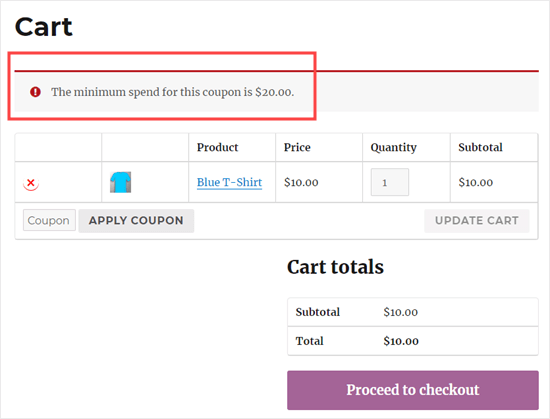
Planifier votre code promo gratuit
Il est souvent possible d’augmenter les conversions en utilisant le FOMO. Ceci étant dit, vous pouvez ajouter une limite de temps à vos coupons de cadeaux gratuits, ce qui encourage les clients/clientes à agir maintenant afin de commander leur cadeau gratuit.
Vous pouvez planifier tous vos coupons à l’aide des Coupons avancés. Il vous suffit de créer le coupon cadeau en suivant la même procédure que celle décrite ci-dessus.
Cliquez ensuite sur l’onglet « Planifier » et cochez la case « Plages de dates ».
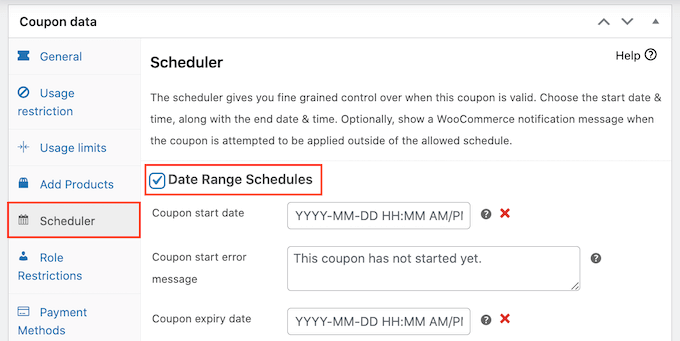
Dans « Date de début du code promo », entrez la date et l’heure à laquelle le code promo sera mis en ligne.
Ensuite, utilisez la « Date d’expiration du code promo » pour spécifier la date et l’heure auxquelles les clients/clientes ne pourront plus utiliser le code promo gratuit.
Pour des instructions plus détaillées, veuillez consulter notre guide sur la façon de planifier les coupons.
Promouvoir votre Code promo dans WooCommerce
Les clients adorent les cadeaux gratuits, c’est donc une bonne idée de personnaliser votre coupon.
Vous pouvez utiliser OptinMonster pour créer des barres d’en-tête flottantes, des fenêtres surgissantes d’intention de sortie, des boîtes de défilement diapositives ou même des popups de rotation gamifiés. De cette façon, vous pouvez informer les acheteurs sur le coupon et sur la façon dont ils peuvent réclamer leur cadeau gratuit.

En savoir plus, consultez notre guide sur comment fidéliser ses clients sur WordPress avec la gamification.
Vous pouvez même utiliser ces règles d’affichage pour personnaliser chaque campagne et offrir différents cadeaux gratuits en fonction de facteurs tels que l’Emplacement de l’acheteur.
Aucun des moyens que vous utilisez pour promouvoir vos URL de coupons, il est important de suivre les internautes sur votre site WordPress et de surveiller l’utilisation qu’ils font de ces coupons.
Cela vous permet de voir ce qui fonctionne et ce qui ne fonctionne pas afin que vous puissiez constamment améliorer votre marketing et vos offres pour obtenir plus de ventes. En savoir plus, veuillez consulter notre guide sur la façon de configurer le suivi des conversions de WooCommerce.
Nous espérons que cet article vous a aidé à apprendre comment créer un coupon de cadeau gratuit sur WordPress. Vous pouvez également consulter notre liste des meilleures extensions WooCommerce pour votre stock ou consulter notre guide sur la façon de créer un concours WooCommerce pour stimuler la fidélité et l’engagement.
Si vous avez aimé cet article, veuillez alors vous abonner à notre chaîne YouTube pour obtenir des tutoriels vidéo sur WordPress. Vous pouvez également nous trouver sur Twitter et Facebook.





Syed Balkhi says
Hey WPBeginner readers,
Did you know you can win exciting prizes by commenting on WPBeginner?
Every month, our top blog commenters will win HUGE rewards, including premium WordPress plugin licenses and cash prizes.
You can get more details about the contest from here.
Start sharing your thoughts below to stand a chance to win!